电脑怎么停止打印 中途停止打印机的打印方法
更新时间:2024-08-07 13:58:17作者:jiang
在使用打印机打印文件时,有时候会遇到突然需要停止打印的情况,这时候我们可以通过电脑的操作来停止打印机的打印工作。具体的方法包括在电脑上取消打印任务、关闭打印机电源或者直接从打印机上取消正在进行的打印任务。通过这些简单的操作,我们可以轻松地停止打印机的打印工作,避免浪费纸张和墨水。
具体方法:
1.如果要快速停止的话,就是将打印机里面的纸取出。
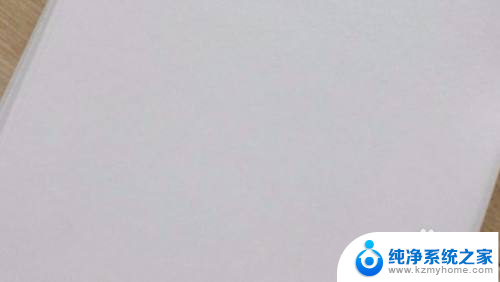
2.如果距打印机距离较近,按打印机上的暂停按钮就能暂停打印。

3.如果与打印机距离较远,打开电脑,点击控制面板。
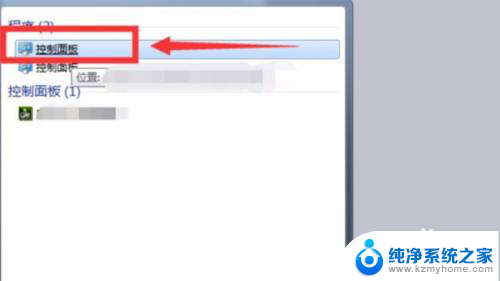
4.在硬件和声音选项中点击,查看设备和打印机链接。
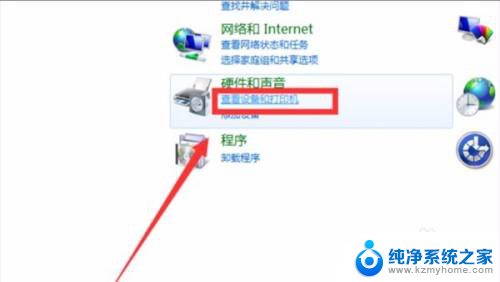
5.进入打印机和传真选项,双击正在打印的打印机。

6.然后再点击,列队中有n个文档。
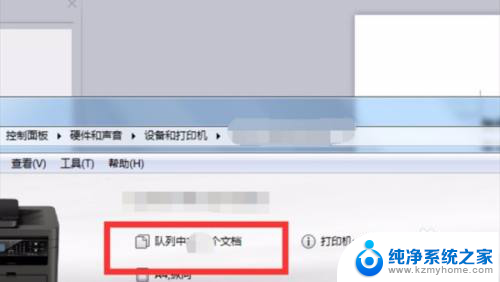
7.弹出暂停界面点击暂停,停止打印机操作完成。
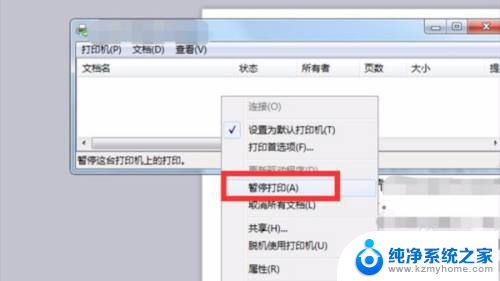
8.总结:
1、如果要快速停止的话,就是将打印机里面的纸取出。
2、如果距打印机距离较近,按打印机上的暂停按钮就能暂停打印。
3、如果与打印机距离较远,打开电脑,点击控制面板。
4、在硬件和声音选项中点击,查看设备和打印机链接。
5、进入打印机和传真选项,双击正在打印的打印机。
6、然后再点击,列队中有n个文档。
7、弹出暂停界面点击暂停,停止打印机操作完成。
以上就是电脑如何停止打印的全部内容,如果有不清楚的用户可以按照小编的方法进行操作,希望能对大家有所帮助。
电脑怎么停止打印 中途停止打印机的打印方法相关教程
- 打印机暂停后怎么恢复 打印机暂停了无法恢复打印功能
- 怎样暂停打印机的打印任务 打印时怎么暂停
- 显示打印机已暂停怎么办 打印机无法打印显示已暂停解决方法
- 打印已暂停怎么解决 如何解决打印机显示已暂停问题
- 电脑打印怎么打印彩色 打印机彩色打印设置方法
- 打印机如何连接台式电脑打印 台式电脑连接打印机的方法
- 打印机怎么打彩色的 打印机彩色打印设置方法
- hp打印机双面打印机为什么不能打印 解决惠普打印机无法自动双面打印的方法
- 电脑打印机脱机怎么处理 无法打印的共享打印机如何解决
- 打印机怎么样双面打印 惠普打印机双面打印设置方法
- ps删除最近打开文件 Photoshop 最近打开文件记录清除方法
- 怎么删除邮箱里的邮件 批量删除Outlook已删除邮件的方法
- 笔记本电脑的麦克风可以用吗 笔记本电脑自带麦克风吗
- thinkpad没有蓝牙 ThinkPad笔记本如何打开蓝牙
- 华为锁屏时间设置 华为手机怎么调整锁屏时间
- 华为的蓝牙耳机怎么连接 华为蓝牙耳机连接新设备方法
电脑教程推荐
- 1 笔记本电脑的麦克风可以用吗 笔记本电脑自带麦克风吗
- 2 联想电脑开机只显示lenovo 联想电脑开机显示lenovo怎么解决
- 3 如何使用光驱启动 如何设置光驱启动顺序
- 4 怎么提高笔记本电脑屏幕亮度 笔记本屏幕亮度调节方法
- 5 tcl电视投屏不了 TCL电视投屏无法显示画面怎么解决
- 6 windows2008关机选项 Windows server 2008 R2如何调整开始菜单关机按钮位置
- 7 电脑上的微信能分身吗 电脑上同时登录多个微信账号
- 8 怎么看电脑网卡支不支持千兆 怎样检测电脑网卡是否支持千兆速率
- 9 荣耀电脑开机键在哪 荣耀笔记本MagicBook Pro如何正确使用
- 10 一个耳机连不上蓝牙 蓝牙耳机配对失败